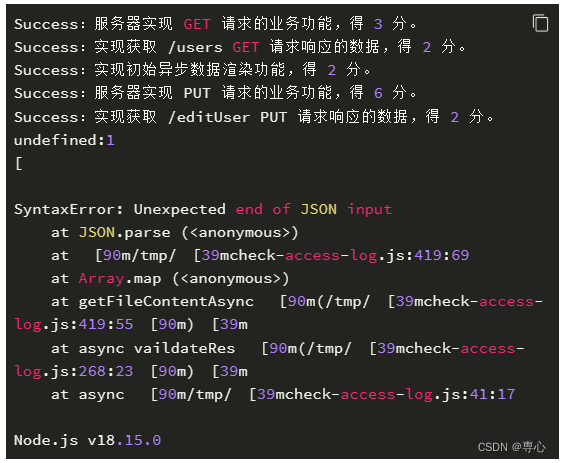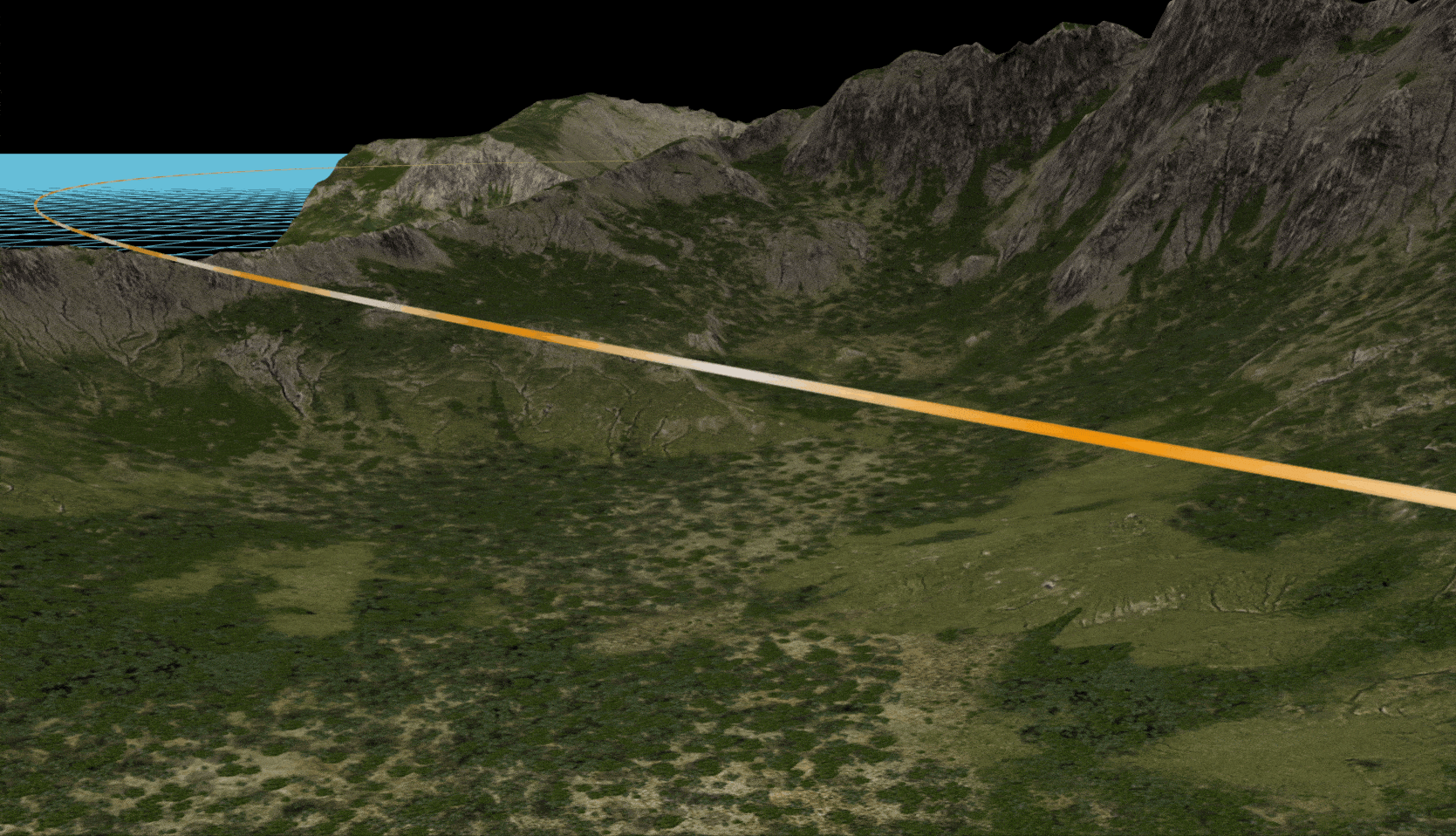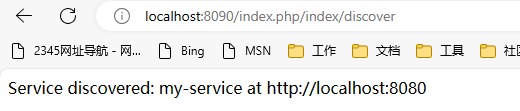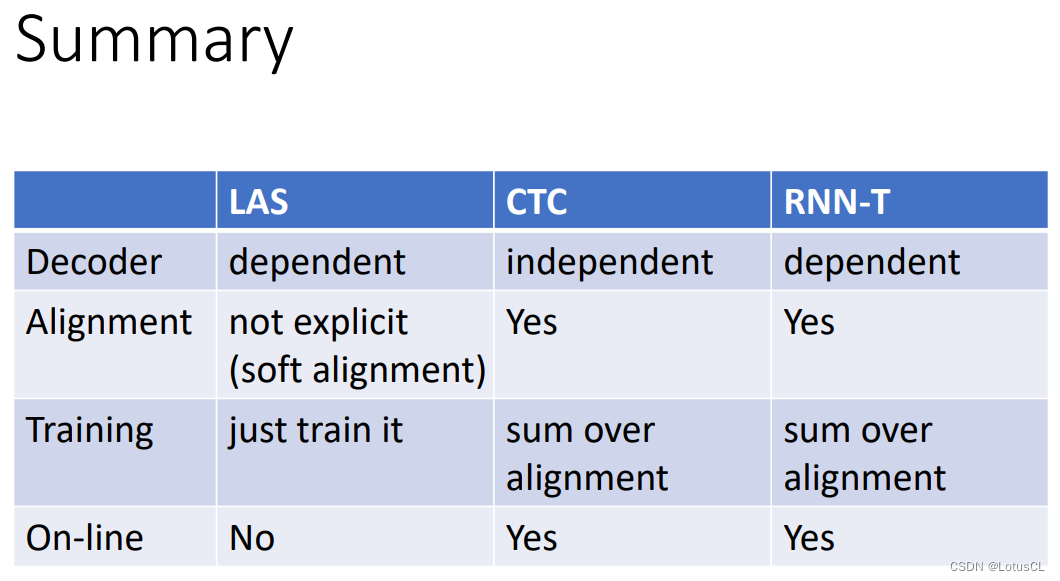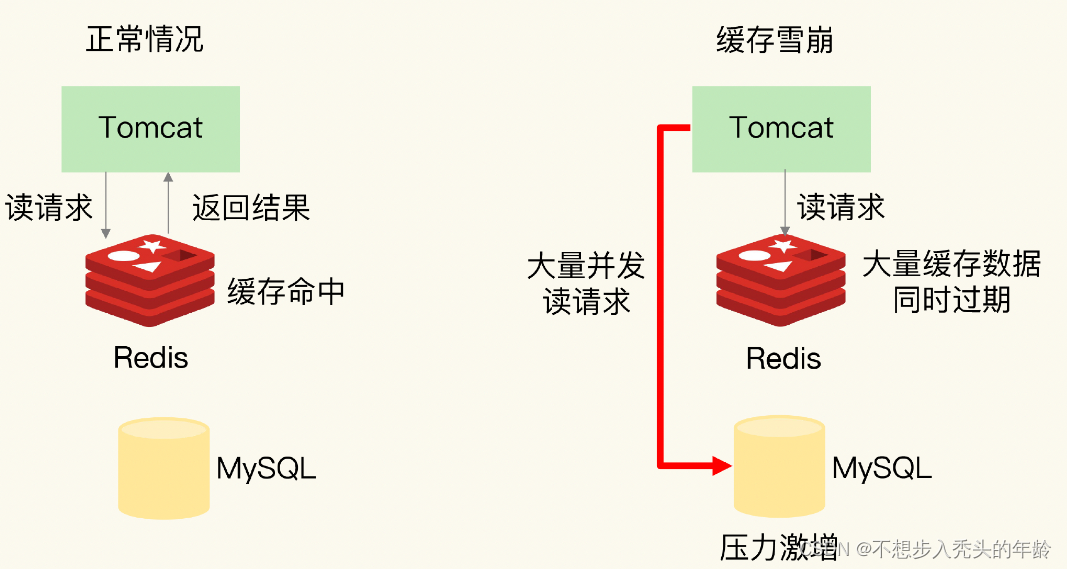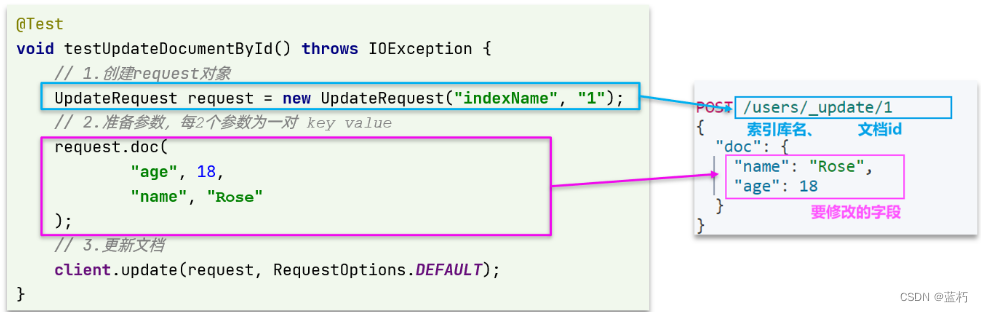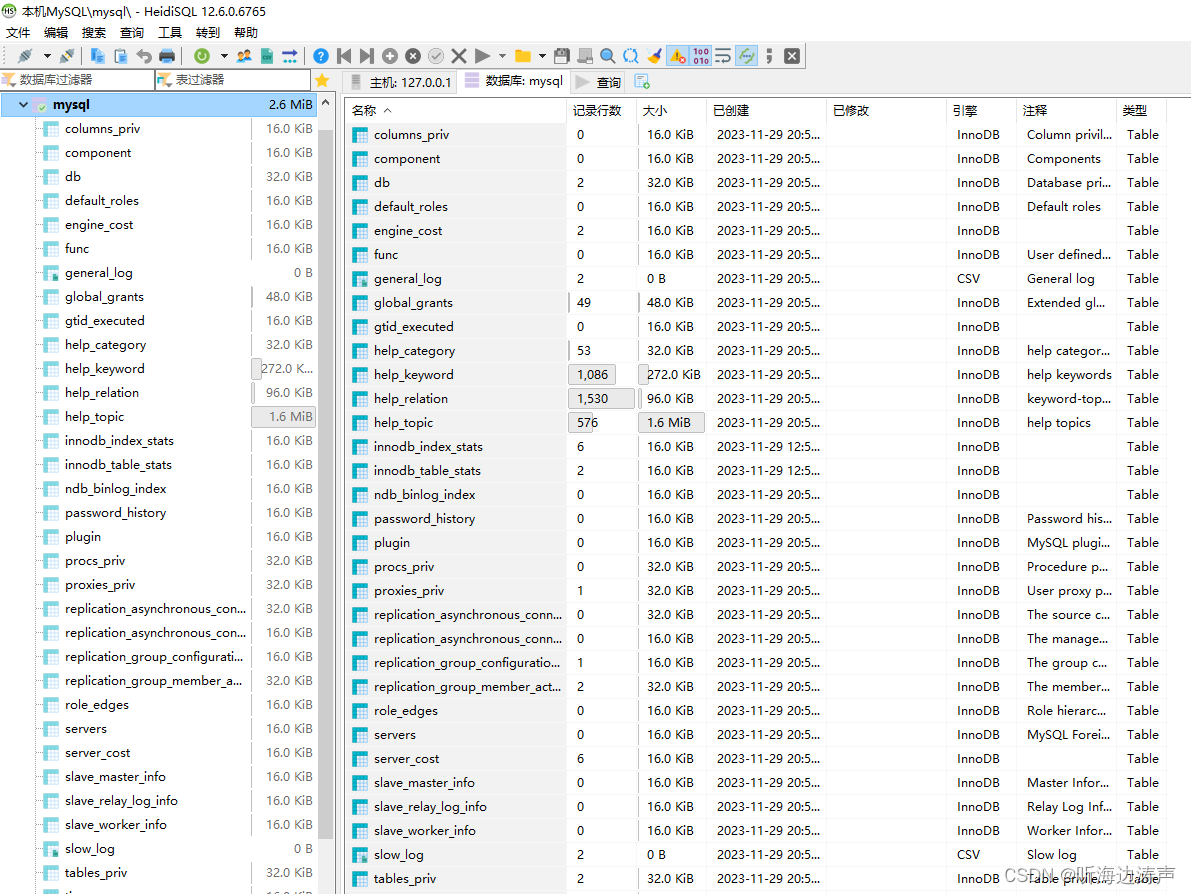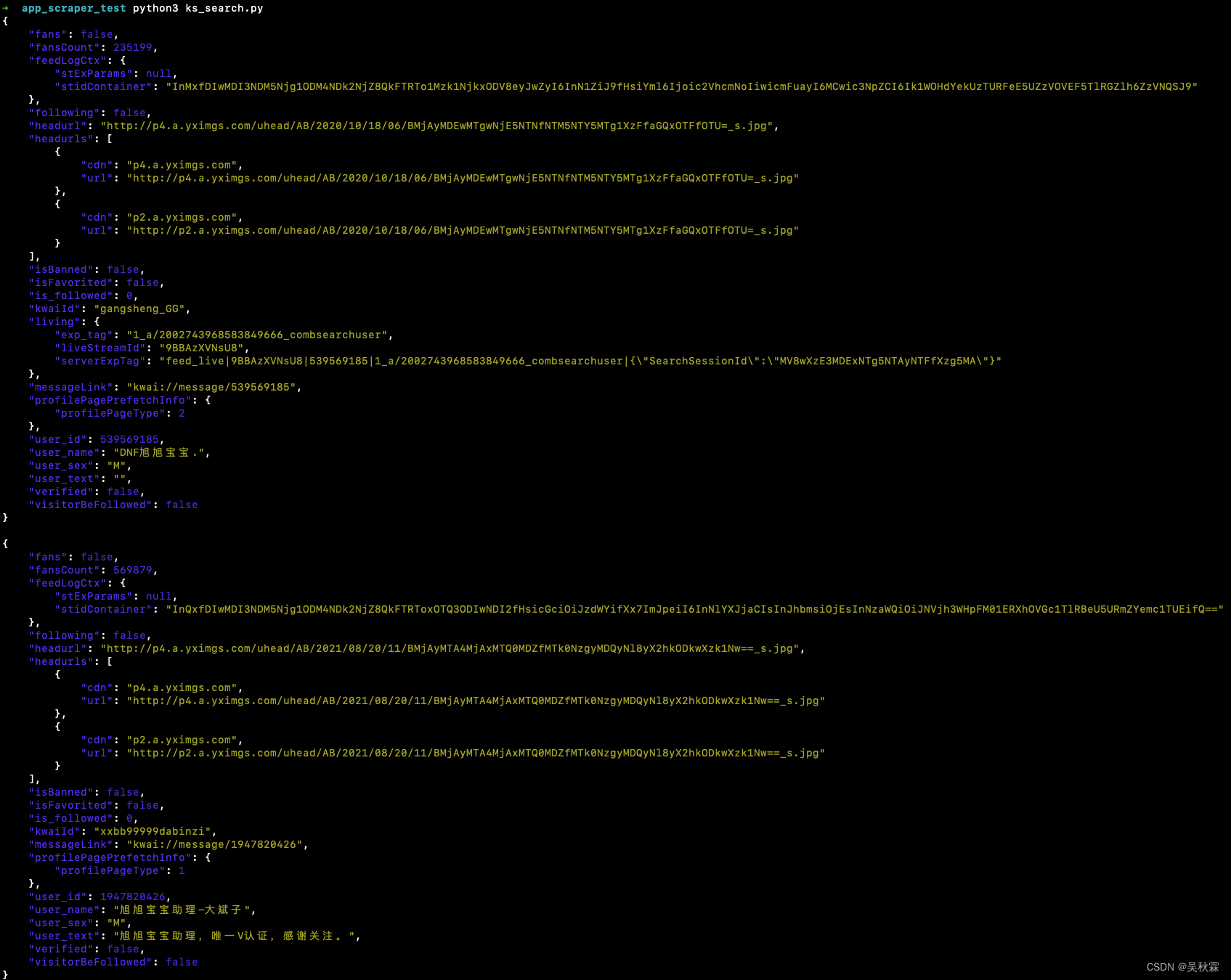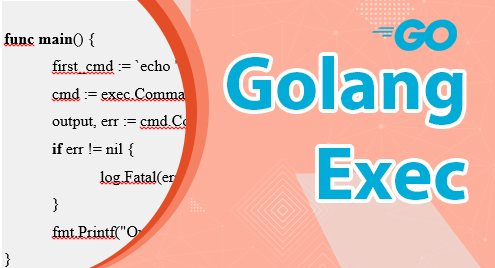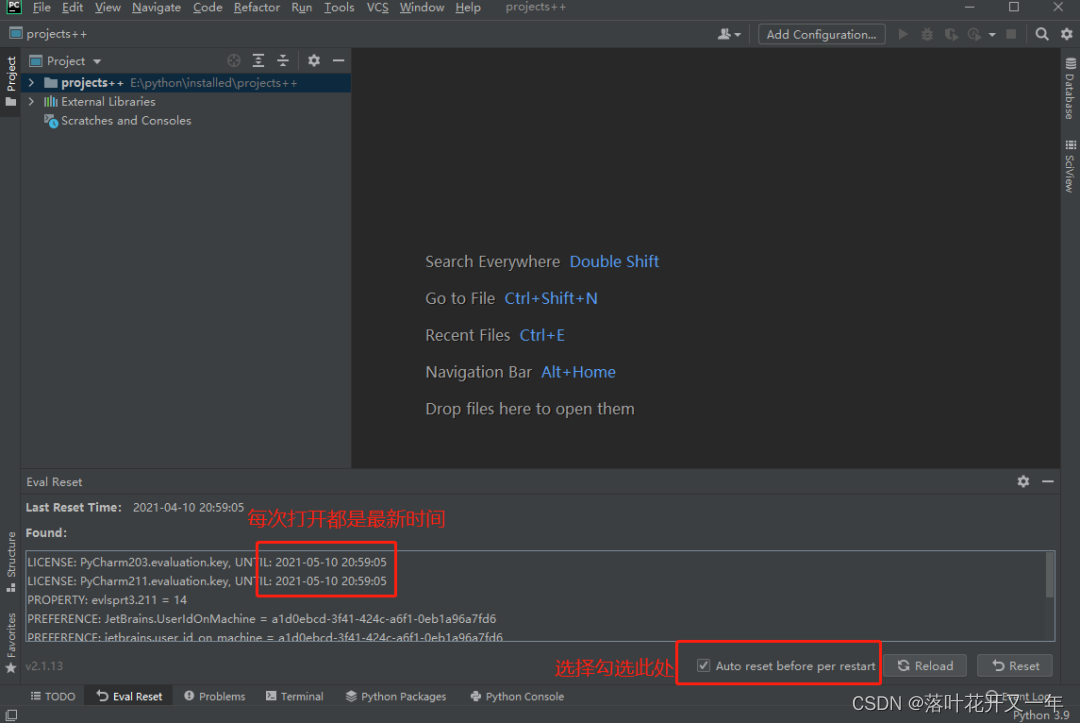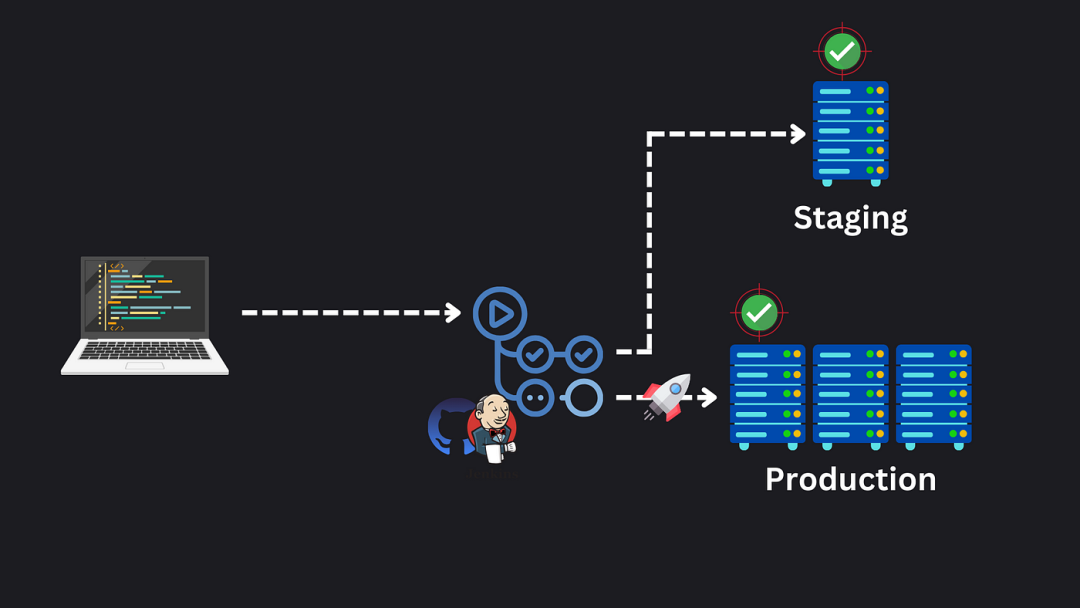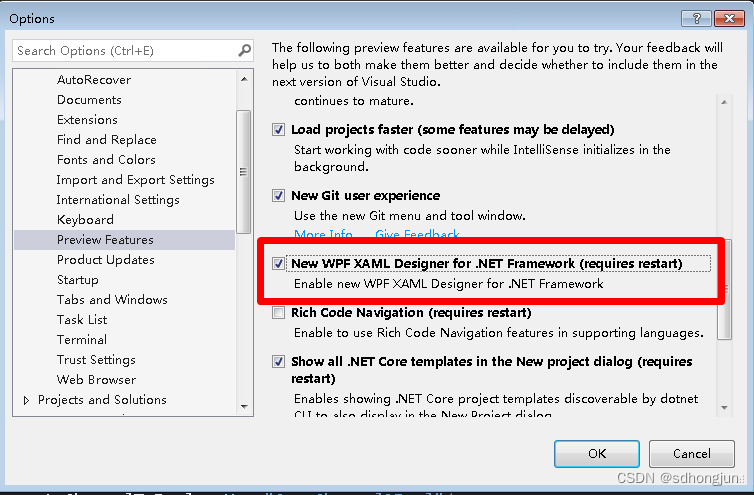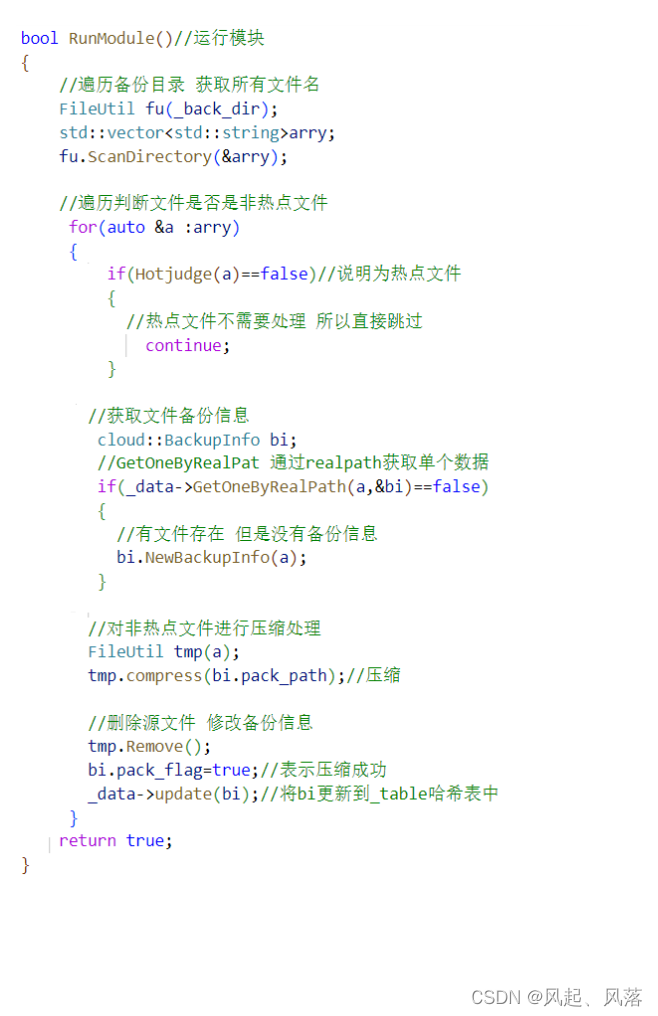如何让电脑每天定时自动关机?电脑已经成为社会生产活动中不可或缺的一种工具,它对于我们每个人都非常的重要,不管是工作、生活还是学习中,我们都需要利用电脑。不过很多小伙伴因为繁忙或者因为其它的事情,导致电脑经常忘记关机,但是电脑长时间不关机会有很大的影响。① 系统性能下降:长时间运行会导致系统资源累积,造成运行速度减慢,程序响应变慢,甚至出现卡顿现象。② 内存泄漏:某些应用程序在运行过程中可能会出现内存泄漏问题,长时间不关机会导致内存占用逐渐增加,最终导致系统不稳定或崩溃。③ 系统更新延迟:许多操作系统和软件会定期发布更新,包括安全补丁、功能改进等。如果长时间不关机,这些更新可能无法及时应用,从而导致系统漏洞暴露或错过重要的功能改进。④ 安全风险增加:不关闭计算机意味着持续联网,这可能增加遭受网络攻击的风险。定期关机可以切断与外部网络的连接,有助于减少潜在的安全威胁。⑤ 硬件故障风险:长时间运行会导致硬件部件的过热,如CPU、显卡等。持续高温可能会损坏硬件,缩短其寿命。
为了帮助大家关闭电脑,小编今天在这里给大家分享几个电脑每天自动自动关机的操作技巧,希望这些方法可以帮助大家,每天关机让电脑保持健康的状态。
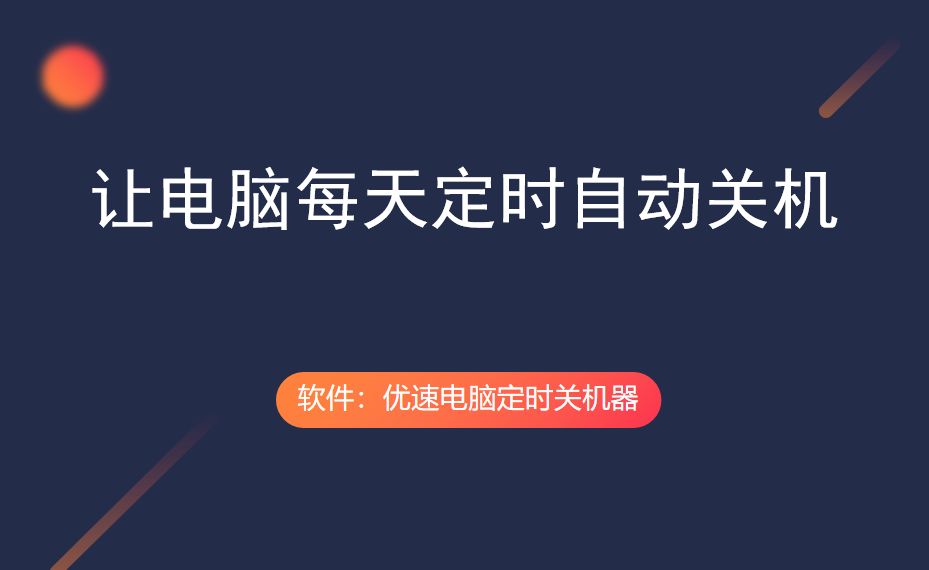
电脑定时自动关机方法一:使用“优速电脑定时关机器”软件
第1步,这个方法使用到的“优速电脑定时关机器”是一个专门用来定时关机电脑的软件,功能比较齐全。因此大家在使用前请将这个软件下载并安装好,大家可以通过官方下载地址进行下载,另外还可以在百度中搜索软件名称后再下载。

第2步,打开软件之后我们创建关机任务,因为要实现每天定时关机,所以计时方式右边选择“每天执行”;然后下一行设置每次关机的时间,精确到秒;最后任务类型选择“关机”。
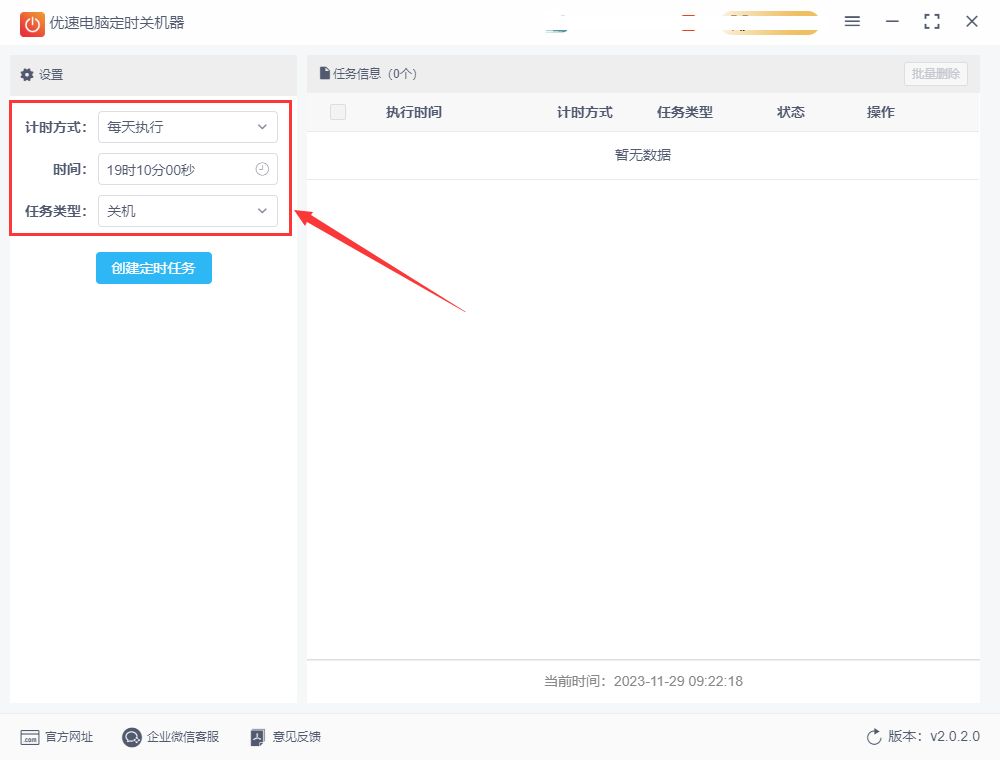
第3步,设置好之后点击“创建定时任务”蓝色按钮,之后在软件右边可以看到我们就创建好一个定时关机任务了。
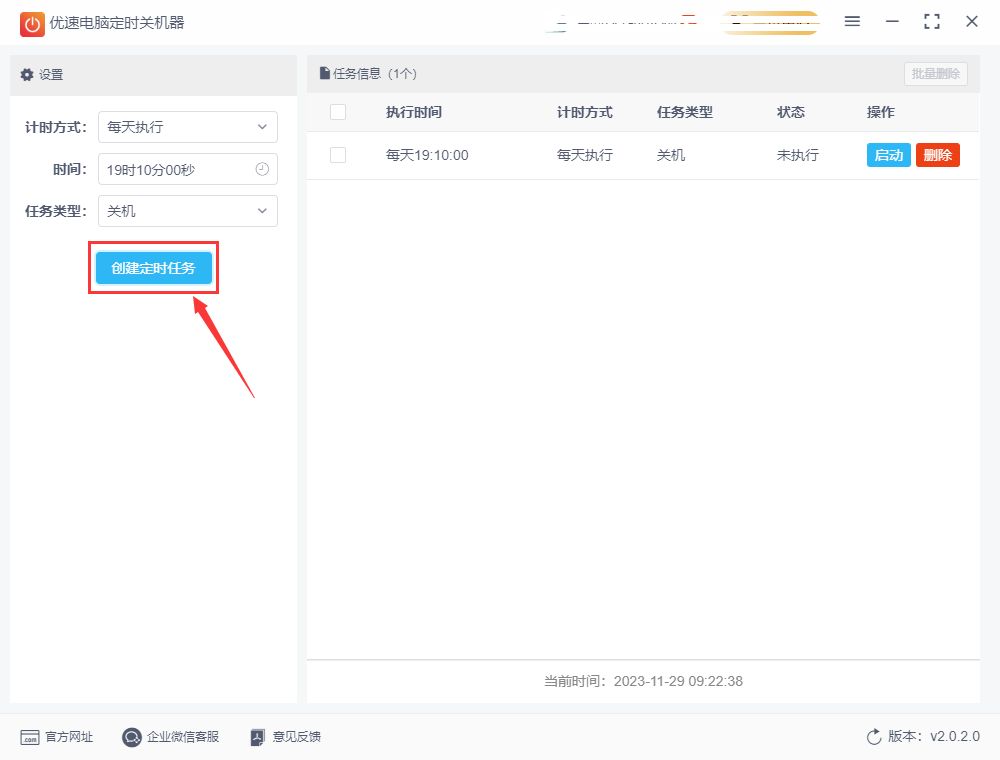
第4步,点击操作栏下面的“启动”按钮,那么对应的任务就被启动了。
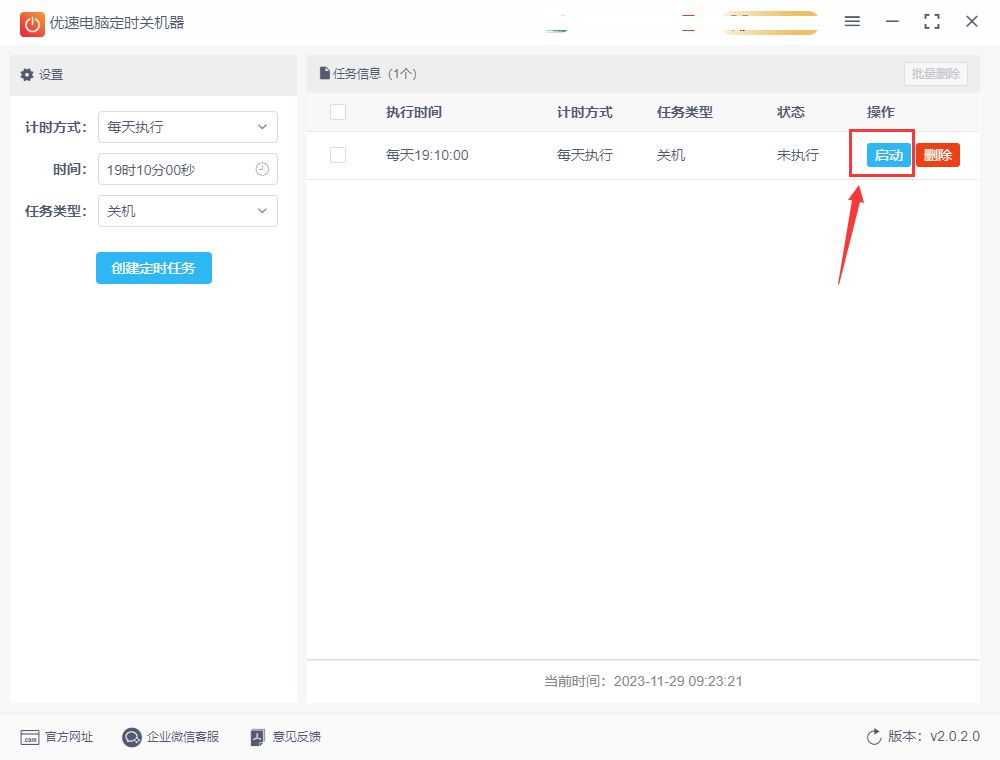
第5步,等到任务执行时间倒计时60秒的时候,我们的电脑右下角会出现一个倒计时的提示框,点击提示框上的“取消执行”绿色按钮,那么这个关机任务就被关机了,如果不取消那么电脑就会自动关机了。之后每天只要保证这个软件打开运行,那么电脑就会按照设置的时间点每天定时自动关机了。
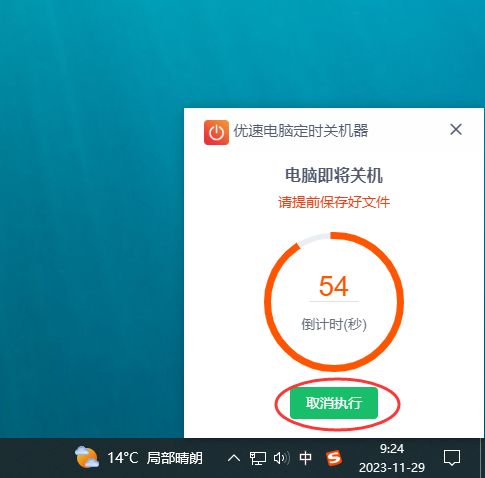
方法二:使用bios进行设置
在BIOS中设置电脑定时关机的方法因计算机品牌和型号而异。以下是一般步骤的概述,请注意具体步骤可能会有所不同:
① 重新启动或开机你的电脑,并连续按下设备制造商指定的按键(如Del、F2、F10等),进入BIOS设置界面。通常,在开机时会显示相应的提示信息。
② 在BIOS设置界面中,使用方向键导航到相关选项。这可能被标记为"Power Management"、"Power Options"、"ACPI Settings"等类似名称。
③ 进入该选项后,寻找与定时关机或电源计划相关的设置。一些常见的选项包括"Power Schedule"、"Automatic Power On/Off"、"Wake-up Event"等。
④ 根据你的需求,在相应的设置选项中启用定时关机功能。这可能需要设置一个特定的日期和时间,以及选择关机或休眠等操作。
⑤ 配置完成后,保存并退出BIOS设置界面。通常可以通过按下指定的按键(如F10)来保存设置并重启电脑。
请注意,BIOS界面和设置选项的确切名称和布局可能会因计算机品牌和型号而异。因此,最好参考你的计算机的用户手册或制造商的支持文档,以获取特定于你设备的准确说明。此外,还有其他方式可以在操作系统层面上设置定时关机,例如使用Windows的任务计划程序或第三方软件。这些方法可以更灵活地控制关机时间和操作。
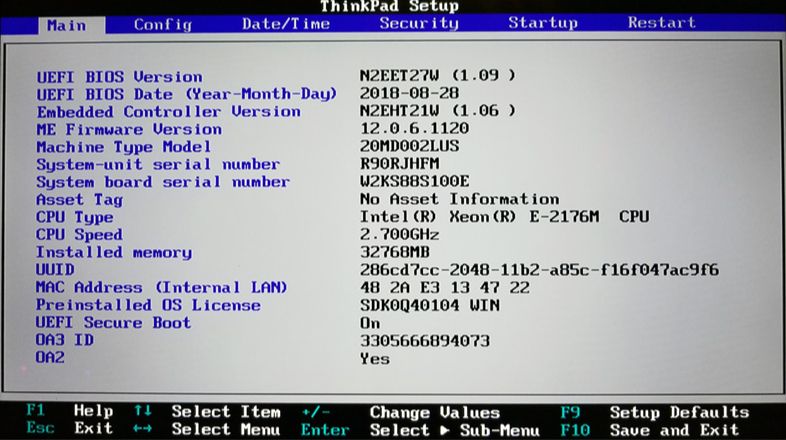
综上所述,电脑不用的时候关机是维护计算机性能、保障安全和延长硬件寿命的重要操作。建议根据实际情况定期关机,以便给系统和硬件一个休息和重置的机会。很多小伙伴总是忘记对电脑进行关闭,为了帮助大家解决这个问题,小编就“如何让电脑每天定时自动关机?”问题为大家做了两个方法的详细介绍,大家可以按照上面的步骤进行设置,这样我们的电脑就可以实现每天定时关机了,学会了的小伙伴记得点赞支持一下哦。